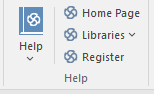帮助面板
“帮助”面板提供对广泛的帮助系统和范围广泛的在线功能访问,以支持您使用该工具,包括许可证密钥的管理。帮助系统既包含应用程序功能区域的概述,也包含有关如何使用特定工具的详细主题,可帮助您提高工作效率。帮助通常作为基于 Web 的在线系统访问,但您可以选择下载基于文件的版本的帮助以提供本地帮助系统。您还可以打开学习中心,它为常见任务提供以用户为中心的指导,尤其是那些您自己记录的系统使用情况的特定指导。
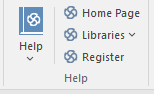
可用功能
|
|
|
|
|
帮助图标显示一个菜单,其中包含用于打开和探索帮助、从许多其他来源获取信息以及请求Sparx Systems支持的大量选项。
- 打开帮助- 打开帮助作为一组 HTML 格式的页面,在网络上或在您的系统本地,从Enterprise Architect主题简介开始
- 搜索帮助- 打开“在文件中查找”搜索功能,您可以使用它在帮助中指定和搜索文本string
- Go toTopic - 如果您已经知道要显示的主题,则打开您通过名称识别的特定帮助主题
- 探索在线资源- 打开用于访问Sparx Systems网站资源的选项子菜单:
- 安装帮助本地 - 显示提示下载'EA
用户导游的安装程序文件 (EAUserGuide.msi),您可以使用该文件
在本地安装帮助文件
-用户论坛和新闻-打开Sparx Systems用户论坛,
您可以作为访客或登录用户阅读
- 申请特征- 打开提交特征的标准表格
请求您希望在Enterprise Architect中看到的特征
- 错误报告页面 - 打开报告错误的标准表格
您在Enterprise Architect中发现的错误的详细信息(也
提示您提供您的注册用户名和密码)
- 自动化接口- 打开Sparx Systems网页
自动化接口,提供了一些它的使用示例
- UML简介 - 访问Sparx Systems在线UML教程
- 定价和购买选项 - 显示购买或购买的详细信息
通过互联网升级Enterprise Architect - 打开键盘加速器映射 - 显示“帮助键盘”对话框,它标识哪些键盘键已映射到Enterprise Architect命令;如有必要,您可以自定义这些映射
- 打开示例模型- 在Enterprise Architect的当前实例中打开 EAExample模型
- 配置在线帮助翻译 - 显示一个简短的对话框,您可以在其中指定在显示页面时要将在线帮助翻译成的语言;请求的页面被传递到谷歌翻译站点并以指定的语言显示(此选项对下载的本地帮助不起作用)
- 注册和管理您的许可证密钥 - 配置和管理用于注册Enterprise Architect及其插件的许可证密钥
- 选择更新 - 显示最新版本及其发布的Sparx Systems网页注记
- 视图许可协议 - 显示Enterprise Architect最终用户许可协议
- 订购信息 - 显示有关如何购买Enterprise Architect信息
- 专业云服务器连接 - 当前存储库是Pro云服务器存储库,这显示在系统输出窗口中:版本详细信息、对该专业云服务器的 ping 响应以及简单查询的时间
- 自述文件 - 显示 Readme.txt 文件,其中详细说明了Enterprise Architect中的更改和增强功能,逐个构建
- 关于 EA - 显示一个显示您的安装详细信息的窗口,包括程序版本、您的注册密钥、您的存储库连接、 Enterprise Architect版本和您的用户 ID
|
自定义按键盘快捷键
许可证管理
订购Enterprise Architect
在文件中搜索
PCS 故障排除
|
|
|
单击此选项可打开Sparx Systems网站的主页。
|
帮助和支持
|
|
|
单击下拉箭头以显示这些命令;
- 学习中心 - 将学习中心的信息显示为中央工作区中的视图
- 下载库 - 打开学习中心库的网页,您可以从中将学习中心下载到您的文件系统中: https ://sparxsystems.com/resources/libraries/index.html
- 管理库 - 安装、启用和禁用库文件
|
学习中心
|
|
|
单击此选项打开“许可证管理”对话框并注册一个新的Enterprise Architect许可证密钥。
|
添加许可证密钥
|
了解更多